이 포스팅은 쿠팡 파트너스 활동의 일환으로 수수료를 지급받을 수 있습니다.
🚀 캐논 프린터 드라이버, 왜 설치해야 할까요?
캐논(canon) 프린터를 제대로 사용하려면 드라이버를 꼭 설치해야 합니다. 드라이버는 프린터와 컴퓨터를 연결해주는 필수 프로그램으로, 설치하지 않으면 인쇄, 스캔 등의 기능을 사용할 수 없습니다.
이번 포스팅에서는 캐논 프린터 드라이버 다운로드 및 설치 방법을 쉽고 빠르게 알려드리겠습니다.
🔎 1. 캐논(canon) 드라이버 다운로드 방법

✅ 공식 사이트에서 다운로드
캐논 프린터 드라이버는 공식 웹사이트에서 직접 다운로드해야 합니다. 다른 사이트에서 받은 파일은 바이러스 감염 위험이 있으니 꼭 정식 경로를 이용하세요!
📌 다운로드 방법:
1️⃣ 캐논 공식 사이트에 접속
2️⃣ ‘다운로드 센터’ 메뉴 클릭
3️⃣ 프린터 모델명 입력 후 검색 (예: MF645Cx)
4️⃣ 운영체제(Windows, Mac 등)에 맞는 드라이버 선택
5️⃣ 다운로드 버튼 클릭
👉 TIP: 프린터 모델명은 제품 앞면 또는 뒷면 스티커에서 확인할 수 있어요.
🖥 2. 캐논 드라이버 설치 방법

✅ 설치 전 준비사항
✔️ USB 연결 방식: 먼저 프린터와 컴퓨터를 분리한 후 설치를 진행하세요. 설치 중 연결하라는 안내가 나오면 그때 연결하면 됩니다.
✔️ Wi-Fi(무선) 연결 방식: 프린터가 같은 Wi-Fi 네트워크에 연결되어 있어야 합니다.
✅ 설치 과정
1️⃣ 다운로드한 파일을 실행하여 압축 해제
2️⃣ ‘Setup.exe’ 파일 클릭하여 설치 시작
3️⃣ 사용권 계약 동의 후 ‘표준 설치’ 선택
4️⃣ 프린터 연결 방식 선택 (USB 또는 Wi-Fi)
5️⃣ 설치 완료 후 컴퓨터 재부팅
👉 설치 완료 후 테스트 인쇄를 진행해보세요!
⚠️ 3. 설치 오류 해결 방법

❌ 드라이버 설치 중 멈춤
✔️ 백그라운드에서 실행 중인 다른 프로그램 종료
✔️ 바이러스 백신 소프트웨어 일시 해제 후 다시 시도
❌ 프린터가 인식되지 않음
✔️ USB 케이블 교체 후 재연결
✔️ Wi-Fi 연결 확인 (동일 네트워크 여부 확인)
✔️ 프린터 드라이버 삭제 후 재설치
❌ 인쇄가 되지 않음
✔️ 기본 프린터 설정 확인 (‘장치 및 프린터’에서 기본 프린터 설정)
✔️ 프린터 전원 및 잉크 상태 점검
📌 마무리: 캐논 드라이버 설치는 어렵지 않아요!
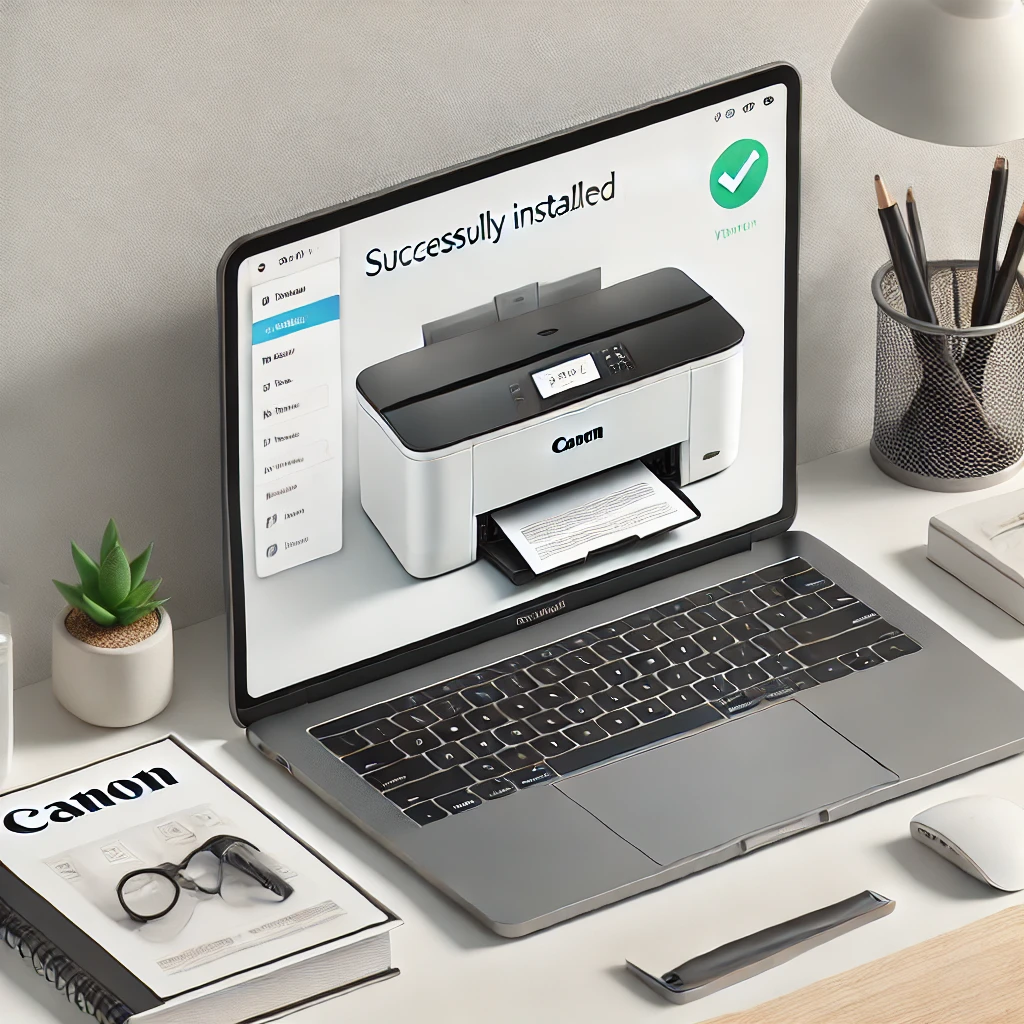
지금까지 캐논 프린터 드라이버 다운로드 및 설치 방법을 알려드렸습니다. 어렵지 않죠? 😊
📢 요약:
✅ 캐논 공식 사이트에서 드라이버 다운로드
✅ ‘Setup.exe’ 실행 후 단계별 설치 진행
✅ USB 또는 Wi-Fi 연결 방식에 따라 설정
✅ 설치 후 테스트 인쇄 진행
만약 설치가 잘 안되거나 오류가 발생하면 댓글 남겨주세요! 도움이 되었다면 좋아요 & 공유 부탁드립니다. 👍✨
댓글 남기기